الإعلانات
 لقد مر وقت طويل عندما حملنا جهازًا واحدًا يدعم الإنترنت. في الوقت الحاضر ، يتم تجهيز كل جهاز محمول تقريبًا بمحول إنترنت لاسلكي ، لكن الخدمات اللوجستية تتخلف عن الركب.
لقد مر وقت طويل عندما حملنا جهازًا واحدًا يدعم الإنترنت. في الوقت الحاضر ، يتم تجهيز كل جهاز محمول تقريبًا بمحول إنترنت لاسلكي ، لكن الخدمات اللوجستية تتخلف عن الركب.
غالبًا ما تقدم غرف الفنادق والمساكن الجامعية والمكاتب رابطًا سلكيًا منفردًا ، وما لم تحمل جهاز توجيه عليك في جميع الأوقات ، فهذا يعني إهمال الكثير من قدرتك التكنولوجية.
هذا ، ما لم تكن تستخدم Connectify ، وهو جزء جديد من برنامج توجيه Windows يمكنه تحويل الكمبيوتر المحمول على الفور إلى نقطة اتصال واي فاي محمولة.
المتطلبات الأساسية لاستخدام Connectify بسيطة ؛ أنت بحاجة إلى كمبيوتر محمول يعمل بنظام Windows 7 ، مع وجود بطاقة شبكة سلكية ولاسلكية. Connectify يأخذ اتصال الإنترنت من المدخلات السلكية ويستخدم التكنولوجيا اللاسلكية في الكمبيوتر المحمول الخاص بك لإنشاء نقطة فعالة.
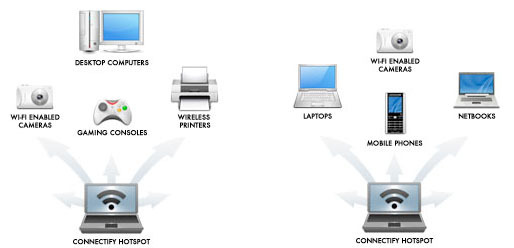
بمجرد إعداد نقطة الاتصال ، يمكن للأجهزة الأخرى الاتصال بالإنترنت من خلال الكمبيوتر المحمول. في المنزل ، في الفندق أو في المبنى الخاص بك ؛ يمكن توصيل أجهزة الكمبيوتر والطابعات وأجهزة الألعاب الأخرى لاسلكيًا. عندما تكون في الخارج ، يتيح لك Connectify الاتصال بالهواتف المحمولة وأجهزة الكمبيوتر المحمولة ونتبوك لزملاء العمل والأصدقاء. عند السفر ، يمكنك الدفع مقابل اتصال إنترنت واحد والحصول على جميع أجهزتك عبر الإنترنت.
كيفية استخدامها
أولاً ، قم بتوصيل الكمبيوتر المحمول بالإنترنت عبر اتصال سلكي. إذا كنت بحاجة إلى إدخال بيانات اعتماد تسجيل الدخول ، أو رمز الوصول إلى الإنترنت ، فقم بذلك أولاً وقم بتشغيل Connectify عندما أكدت الوصول إلى الإنترنت محليًا. سيظهر كرمز لشريط مهام Wi-fi. استخدم النقر بزر الماوس الأيمن لتوسيع التطبيق ، أو انقر بزر الماوس الأيمن لإجراء بعض التعديلات السريعة (كما هو موضح أدناه).
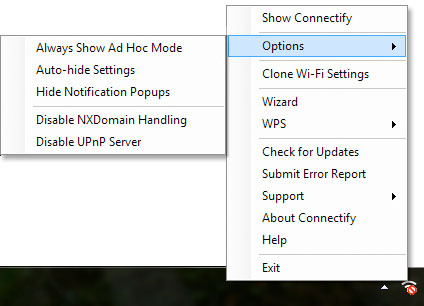
هنا يمكنك تكوين تفاصيل نقطة اتصال wi-fi المحمولة على هاتفك المحمول. تعد القوائم المنسدلة الثلاثة في الجزء العلوي هي الأكثر أهمية وتسمح لنا بتحديد وضع الإدخال والإخراج والإخراج عبر الإنترنت. يمكنك استخدام Connectify لإنشاء نقطة وصول لاسلكية مع أمان WPA2 ، والذي سيظهر لأجهزة الكمبيوتر الأخرى مثل نقطة اتصال عادية - كلمة مرور اختيارية أو شبكة مخصصة.
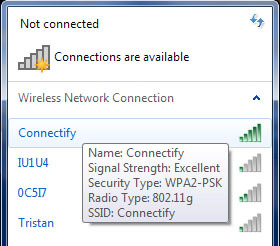
إذا كنت لا تعرف ما هو ، فاضغط معالج الإعداد السهل. نظرًا لأن جهاز الكمبيوتر المحمول الخاص بجهاز التوجيه الخاص بك يحتوي على اتصال سلكي وارد ، يمكنك متابعة التصفح كالمعتاد ، وإن كان ذلك مع عرض النطاق الترددي المشترك.
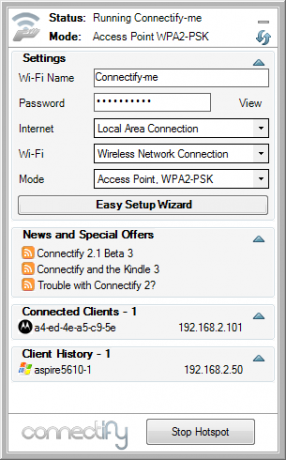
في الجزء السفلي من الشاشة ، يقوم Connectify أيضًا بتتبع العملاء المتصلين وتاريخ العميل ، أي من يستخدم نقطة الاتصال الخاصة بك. إذا رأيت جهاز كمبيوتر لا ينتمي ، فيمكنك استدعاء مزيد من المعلومات وحظر العميل بالنقر بزر الماوس الأيمن على اسم الجهاز. مع الأجهزة الصديقة ، يتيح لك هذا أيضًا استدعاء محركات الأقراص والطابعات المشتركة.
حكم
في كثير من الأحيان ، فاق عدد اتصالات الإنترنت المتاحة بأجهزتي المحمولة. أثبتت Connectify استخدامها في هذا ، كونها واحدة من التطبيقات الوحيدة من نوعها. على عكس البدائل الأخرى ، فإن Connectify هو أيضًا مضاد للخداع وسهل الاستخدام بشكل يبعث على السخرية تقريبًا. ليست هناك حاجة للاتصال مع المهوس الداخلي الخاص بك ويمكنك الحصول على نقطة ساخنة خاصة بك على الإنترنت في دقائق معدودة. لا يحل التطبيق المشكلات اللوجيستية فحسب ، بل يوفر لك أيضًا أموال البنية التحتية للإنترنت الموسعة أو تكاليف الوصول إلى الفندق.

في إحدى الحالات ، بدا أن Connectify غير قادر على اكتشاف اتصال إنترنت فعال ؛ مشكلة متكررة على هذا الكمبيوتر المحمول. على الأجهزة الأخرى التي تم اختبارها ، عملت Connectify مثل السحر. إذا كانت لديك أي مشاكل من هذا القبيل ، فراجع قسم المساعدة [لا يعمل لفترة طويلة] على موقع Connectify.
ما هي أفكارك حول Connectify؟ هل تعرف أي أدوات أخرى تمكنك من مشاركة اتصال بالإنترنت مع مجموعة من الأجهزة الأخرى؟ واسمحوا لنا أن نعرف في قسم التعليقات أدناه!
صورة الائتمان: Shutterstock.com
أنا كاتب وطالب في علوم الكمبيوتر من بلجيكا. يمكنك دائمًا أن تقدم لي ميزة بفكرة مقالة جيدة أو توصية كتاب أو فكرة وصفة.


